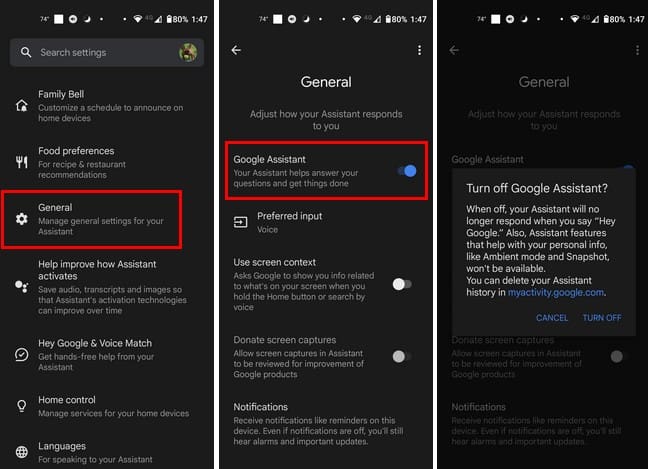El Google Assistant es muy útil ya que puede brindarle todo tipo de información. Sin embargo, puede activarse por sí mismo si dice algo que suena parecido a "Hey, Google". Además, puede que se sienta incómodo con la idea de que Google siempre está escuchando. Sea cual sea la razón, siga leyendo para ver qué pasos debe seguir para desactivar Google Assistant o desactivar el comando Hey, Google. Desactivar el comando de voz le permite usar Google Assistant solo cuando esté listo.
Contenidos
Cómo Desactivar El Comando Hey Google en Android
Para evitar que Google escuche esas palabras mágicas, abra la aplicación de Google en su dispositivo Android. Tiene una gran G en el ícono de la aplicación. Toque su foto de perfil en la parte superior derecha, seguida de la opción Configuración. Desplácese un poco hacia abajo y toque en Google Assistant.

En la sección de Configuración Popular, la primera opción de la lista será Hey Google y Coincidencia de Voz (Seleccione esta opción). Desactive la primera opción (Hey Google), y eso es todo. Esta opción solo desactivará el comando Hey Google, por lo que no seguirá escuchando sus conversaciones. Pero seguirá estando activa, así que podrá usarla sin decir "Hey, Google". Si también quiere desactivarla por completo, pase a la siguiente sección para ver qué pasos seguir.
Cómo Desactivar Google Assistant en Android
Si alguna vez cambia de opinión y desea volver a activarlo, use los siguientes pasos. Abra la aplicación de Google y toque su foto de perfil en la parte superior derecha. Toque en Configuración, seguido de Google Assistant.
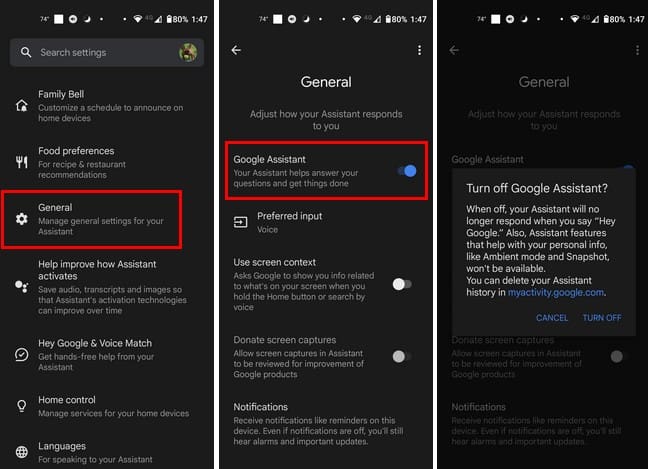
En la siguiente página, desplace y busque la opción General y selecciónela. La primera opción de la lista será la opción Google Assistant. Desactívela y verá una advertencia sobre lo que sucederá si la desactiva. Dirá que el modo ambiente y la instantánea no estarán disponibles. Si desea detenerse, puede tocar en Cancelar para detener el proceso, pero si no, confirme su elección, y habrá terminado.
Lectura Adicional
Google Assistant puede ayudarle de diversas maneras. Por ejemplo, puede ayudarlo a hacer su día más productivo gracias a las Rutinas de Google Assistant. También puede ayudarlo a no olvidar un cumpleaños y terminar en problemas. También puede ayudarlo a enviar mensajes de audio para esos momentos en que no siente ganas de escribir. También es posible sincronizar Google Assistant con Google Keep para que esté al tanto de sus notas. Como puede ver, Google Assistant es útil de muchas maneras, algo en lo que pensar antes de desactivarlo.
Conclusión
Poner a Google Assistant en espera es algo que se puede hacer rápidamente, incluso si está apurado. Entonces, si no quiere que Google Assistant se active cuando escucha algo que suena a "Hey Google", hay una manera de desactivarlo. Pero, si desea desactivar el asistente por completo, esa es una historia diferente y requiere pasos diferentes. Siempre puede volver a activarlo, ya que los cambios no son permanentes. Entonces, ¿qué decidió hacer? ¿Desactivó el Hey Google o desactivó el asistente por completo? Hágamelo saber en los comentarios a continuación y no olvide compartir el artículo con otros en las redes sociales.